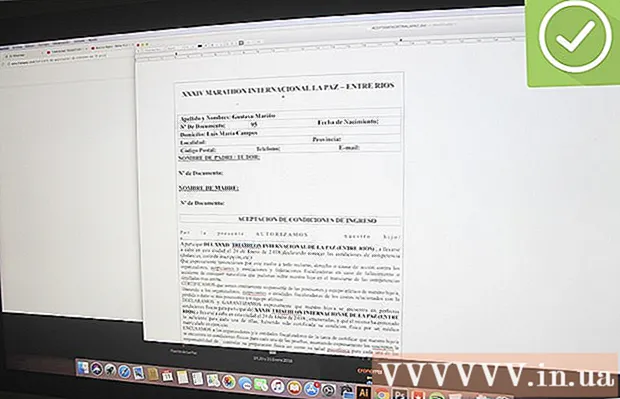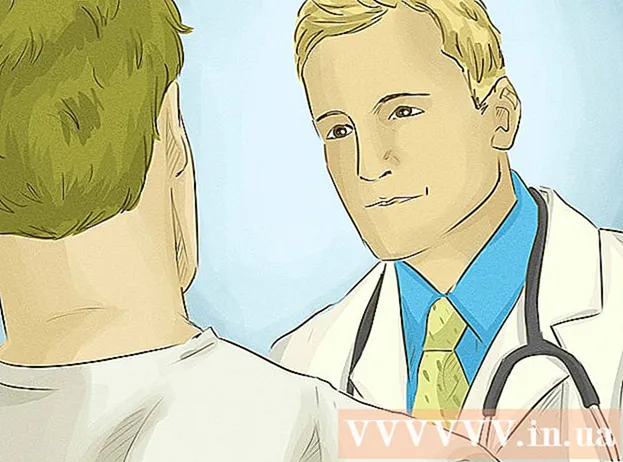Autor:
Bobbie Johnson
Data De Criação:
1 Abril 2021
Data De Atualização:
1 Julho 2024

Contente
- Passos
- Método 1 de 3: usando o File Explorer
- Método 2 de 3: usando o utilitário de gerenciamento do computador
- Método 3 de 3: usando a linha de comando
Neste artigo, mostraremos como visualizar a lista de pastas compartilhadas no Windows.
Passos
Método 1 de 3: usando o File Explorer
 1 Clique com o botão direito no menu Iniciar
1 Clique com o botão direito no menu Iniciar  . Está no canto esquerdo inferior.
. Está no canto esquerdo inferior.  2 Clique em Condutor.
2 Clique em Condutor. 3 Role para baixo o conteúdo do painel esquerdo e clique Rede. Uma lista de computadores que estão conectados à rede será exibida.
3 Role para baixo o conteúdo do painel esquerdo e clique Rede. Uma lista de computadores que estão conectados à rede será exibida.  4 Clique duas vezes no computador no qual deseja visualizar as pastas compartilhadas. Uma lista de pastas compartilhadas no computador selecionado será exibida.
4 Clique duas vezes no computador no qual deseja visualizar as pastas compartilhadas. Uma lista de pastas compartilhadas no computador selecionado será exibida.
Método 2 de 3: usando o utilitário de gerenciamento do computador
 1 Clique em ⊞ Win+S. A barra de pesquisa do Windows será aberta.
1 Clique em ⊞ Win+S. A barra de pesquisa do Windows será aberta.  2 Digitar controle de computador. Uma lista de resultados da pesquisa é exibida.
2 Digitar controle de computador. Uma lista de resultados da pesquisa é exibida.  3 Clique em Gerenciamento de computador.
3 Clique em Gerenciamento de computador. 4 Clique duas vezes em Pastas partilhadas. Você encontrará esta opção na coluna da esquerda. Uma lista de subpastas será aberta.
4 Clique duas vezes em Pastas partilhadas. Você encontrará esta opção na coluna da esquerda. Uma lista de subpastas será aberta.  5 Clique em Recursos compartilhados. Uma lista de pastas compartilhadas será exibida.
5 Clique em Recursos compartilhados. Uma lista de pastas compartilhadas será exibida.
Método 3 de 3: usando a linha de comando
 1 Clique com o botão direito no menu Iniciar
1 Clique com o botão direito no menu Iniciar  . Está no canto esquerdo inferior.
. Está no canto esquerdo inferior.  2 Clique em Linha de comando. Uma janela de prompt de comando será aberta.
2 Clique em Linha de comando. Uma janela de prompt de comando será aberta.  3 Digitar participação líquida. Para fazer isso, clique dentro da janela do Prompt de Comando e insira o comando especificado.
3 Digitar participação líquida. Para fazer isso, clique dentro da janela do Prompt de Comando e insira o comando especificado.  4 Clique em ↵ Entre. Uma lista de pastas compartilhadas será exibida.
4 Clique em ↵ Entre. Uma lista de pastas compartilhadas será exibida.